Festplatten und SSDs unter Windows 11 formatieren
Manchmal ist es notwendig, eine Festplatte (HDD) oder Solid-State-Drive (SSD) auf Ihrem Windows 11-Rechner zu formatieren. Dies kann beispielsweise erforderlich sein, wenn Sie ein Speichergerät weitergeben oder alle Daten löschen möchten, um neu zu beginnen. Durch das Formatieren werden fehlerhafte Sektoren reduziert, Festplattenfehler vermieden und die Festplatte defragmentiert. In dieser Anleitung stellen wir Ihnen vier einfache Methoden vor, mit denen Sie eine Festplatte oder SSD unter Windows 11 formatieren können. Sie haben die Möglichkeit, eine schnelle Formatierung durchzuführen, alle Daten zu entfernen, primäre Partitionen zu erstellen und vieles mehr. Beginnen wir nun direkt damit, die Formatierung von HDDs und SSDs unter Windows 11 zu erlernen.
Festplatten- oder SSD-Formatierung unter Windows 11 (2023)
In dieser Anleitung stellen wir Ihnen vier gängige Methoden vor, um Festplatten oder SSDs in Windows 11 zu formatieren. Dabei decken wir alle wesentlichen Möglichkeiten ab, vom Datei-Explorer über die Einstellungen bis hin zur Datenträgerverwaltung und der Eingabeaufforderung. Unten finden Sie eine Übersicht, um schnell zum gewünschten Abschnitt zu springen.
1. Formatieren über den Datei-Explorer (einfachste Methode)
Die einfachste und schnellste Methode, um eine Festplatte oder SSD in Windows 11 zu formatieren, ist der Windows 11 Datei-Explorer. Diese Methode eignet sich sowohl für interne als auch für externe Laufwerke und ist schneller als andere Verfahren. Hier ist die Vorgehensweise:
1. Öffnen Sie den Datei-Explorer mit der Tastenkombination „Windows + E“. Klicken Sie mit der rechten Maustaste auf die Festplatte oder SSD, die Sie an Ihren Computer angeschlossen haben, und wählen Sie „Formatieren“ im Kontextmenü aus.
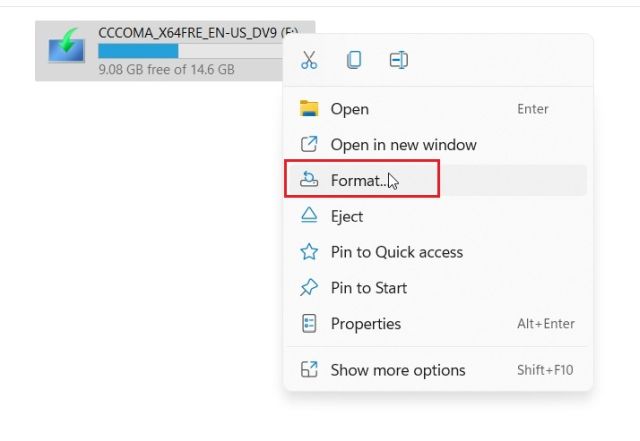
2. Im sich öffnenden Fenster sollte das „Dateisystem“ auf „NTFS“ eingestellt sein, das standardmäßig von Windows verwendet wird. Falls die Festplatte auch mit macOS kompatibel sein soll, wählen Sie „FAT32“ oder „exFAT“ aus.
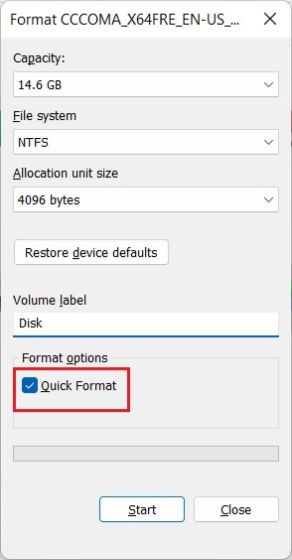
3. Die Zuweisungsgröße sollte unverändert bleiben. Aktivieren Sie das Kontrollkästchen „Schnellformatierung“ unter „Formatierungsoptionen“ und klicken Sie auf „Start“, um das Laufwerk zu formatieren. Die Formatierung erfolgt innerhalb weniger Sekunden.
Hinweis: Eine Schnellformatierung ist zwar schnell, löscht die Daten jedoch nicht vollständig. Stattdessen werden lediglich die Speicherreferenzen entfernt, sodass die Daten nicht mehr zugänglich sind. Die Daten werden überschrieben, sobald neue Dateien auf das Speichermedium geschrieben werden. Wenn Sie die Daten aus allen Sektoren vollständig löschen möchten, deaktivieren Sie die Option „Schnellformatierung“. Dies ist besonders ratsam, wenn Sie das Speichermedium weitergeben, da es die Wiederherstellung der gelöschten Daten durch Dritte erschwert.
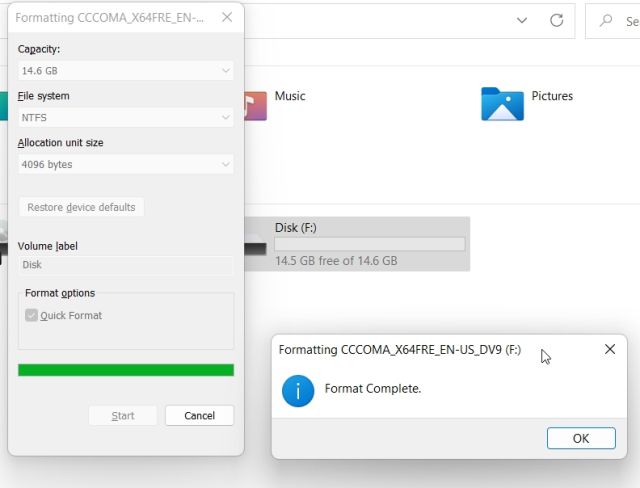
2. Formatieren über die Einstellungen
Eine weitere Möglichkeit, eine Festplatte oder SSD unter Windows 11 zu formatieren, ist die App „Einstellungen“. Folgen Sie diesen Schritten:
1. Öffnen Sie die Einstellungen-App mit der Tastenkombination „Windows + I“. Navigieren Sie zu „System“ -> „Speicher“.
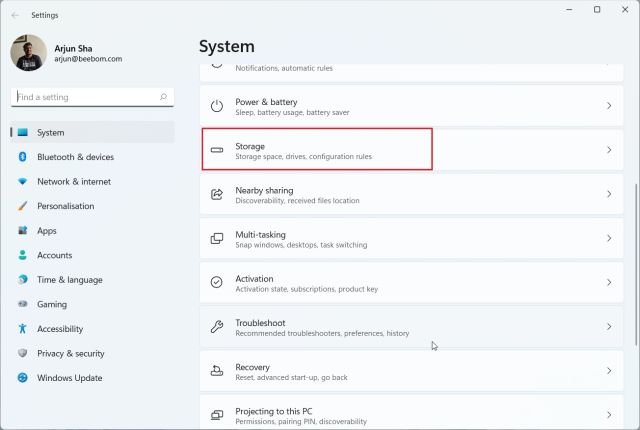
2. Erweitern Sie die „Erweiterte Speichereinstellungen“ und wählen Sie „Datenträger & Volumes“.
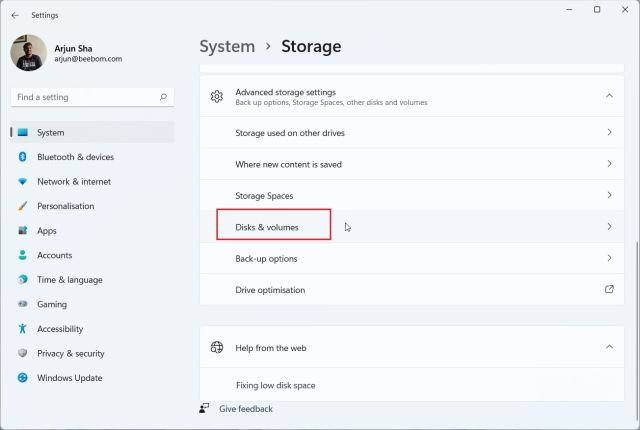
3. Klicken Sie hier auf die primäre Partition der Festplatte oder SSD, die formatiert werden soll. Wählen Sie dann die Option „Eigenschaften“.
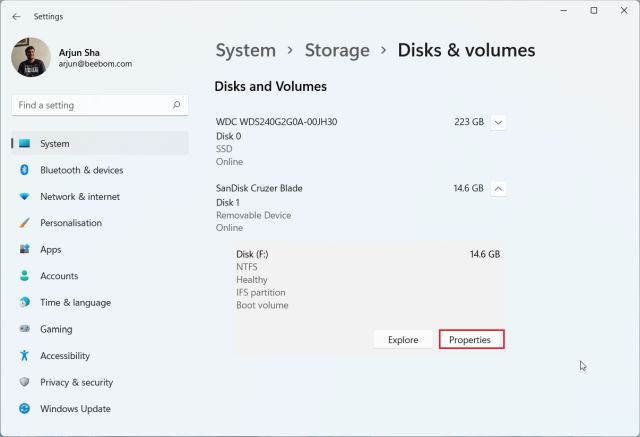
4. Klicken Sie anschliessend auf „Formatieren“.
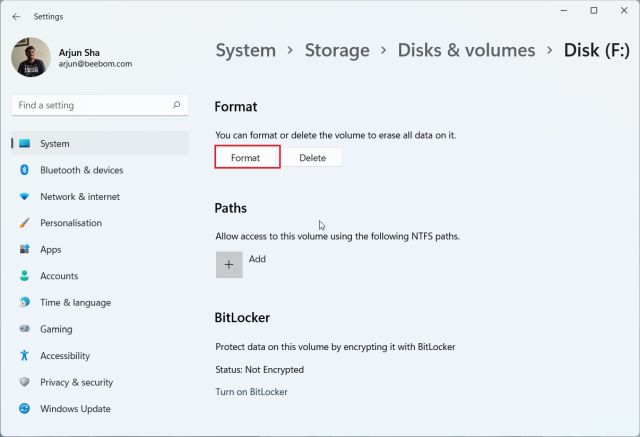
5. Geben Sie im sich öffnenden Popup-Fenster unter „Bezeichnung“ einen Namen ein und wählen Sie „NTFS“ als Dateisystem. Klicken Sie abschließend auf „Formatieren“. So formatieren Sie eine Festplatte oder SSD über die Windows-Einstellungen.
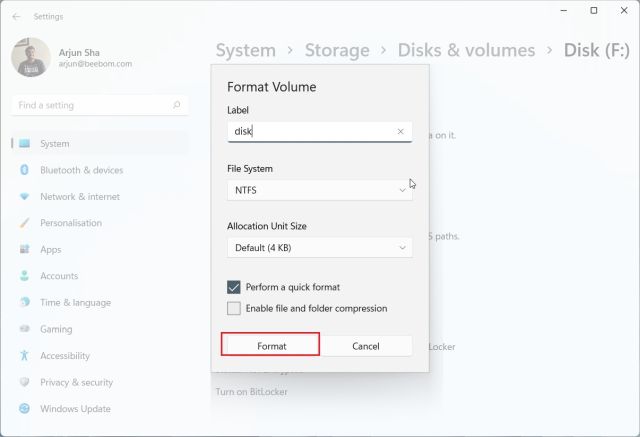
3. Formatieren mit der Datenträgerverwaltung
Auch wenn die Datenträgerverwaltung für einige abschreckend wirken mag, ist sie die beste Methode, um Festplatten und SSDs zu formatieren. Sie ist meine bevorzugte Methode zur Formatierung von Festplatten, SSDs, SD-Karten, USB-Sticks und mehr. So funktioniert’s:
1. Drücken Sie „Windows + X“ oder klicken Sie mit der rechten Maustaste auf das Startmenü, um das Menü „Schnellzugriff“ zu öffnen. Klicken Sie dann auf „Datenträgerverwaltung“.
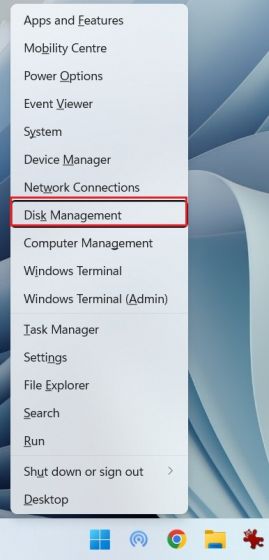
2. Im Fenster der Datenträgerverwaltung finden Sie die angeschlossene Festplatte oder SSD unten, normalerweise gekennzeichnet als „Datenträger 1“ oder höher. Die primäre Partition wird auf der rechten Seite angezeigt. Klicken Sie mit der rechten Maustaste darauf und wählen Sie „Formatieren“.
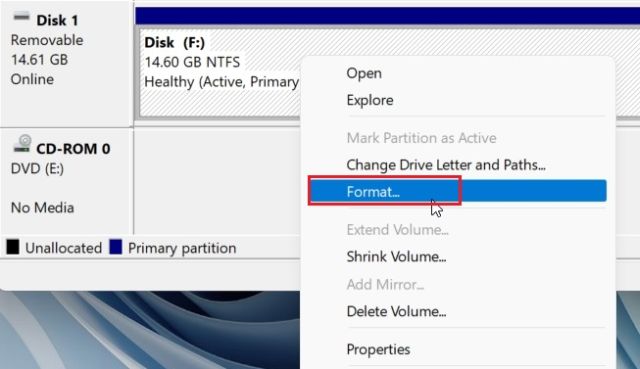
3. Geben Sie im Feld „Volumebezeichnung“ einen Namen für die Festplatte oder SSD ein und klicken Sie auf „OK“. Sie können die „Schnellformatierung“ deaktivieren, wenn Sie alle Daten wirklich löschen und nicht nur die Referenzen.
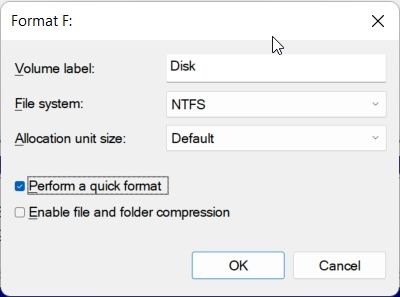
4. So formatieren Sie eine Festplatte oder SSD mit der Datenträgerverwaltung unter Windows 11.

4. Formatieren über die Eingabeaufforderung (CMD)
Sie können eine Festplatte oder SSD unter Windows 11 auch über das Eingabeaufforderungsfenster formatieren. Sie müssen den Befehl „diskpart“ verwenden, um die Festplatte, das Laufwerk oder die Partition zu formatieren. Hier ist die Vorgehensweise:
1. Drücken Sie die Windows-Taste und geben Sie „cmd“ in das Suchfeld des Startmenüs ein. Klicken Sie im rechten Bereich auf „Als Administrator ausführen“, um das Eingabeaufforderungsfenster zu öffnen.
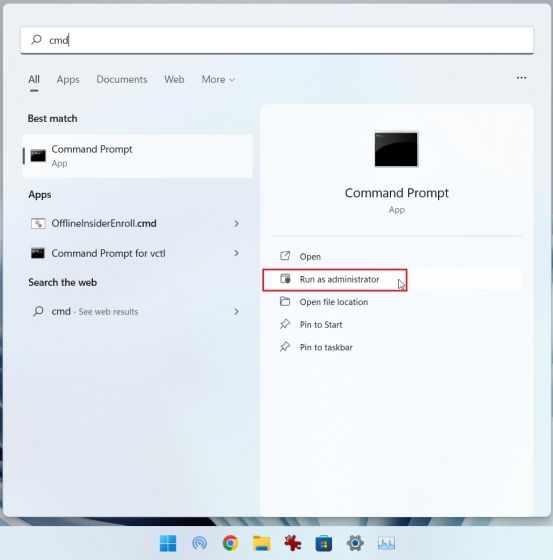
2. Geben Sie im Eingabeaufforderungsfenster den folgenden Befehl ein und drücken Sie die Eingabetaste, um „diskpart“ zu starten.
diskpart

3. Führen Sie den folgenden Befehl aus, um alle an Ihren Windows 11-Computer angeschlossenen HDDs und SSDs aufzulisten. Notieren Sie sich die Datenträgernummer (in der zweiten Spalte) der Festplatte, die Sie formatieren möchten. Achten Sie auf die korrekte Datenträgernummer, um unbeabsichtigten Datenverlust zu vermeiden.
list disk
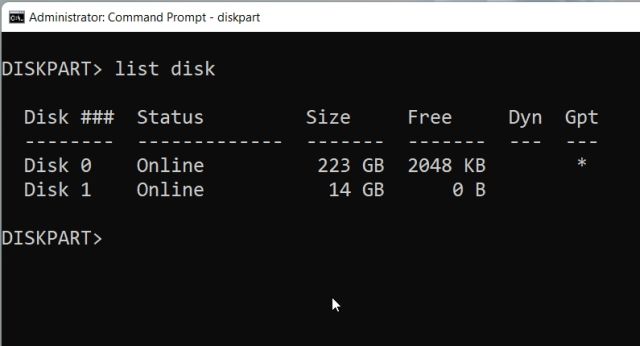
4. Wählen Sie die Festplatte mit dem folgenden Befehl aus. Ersetzen Sie „X“ durch die zuvor notierte Festplattennummer.
select disk X
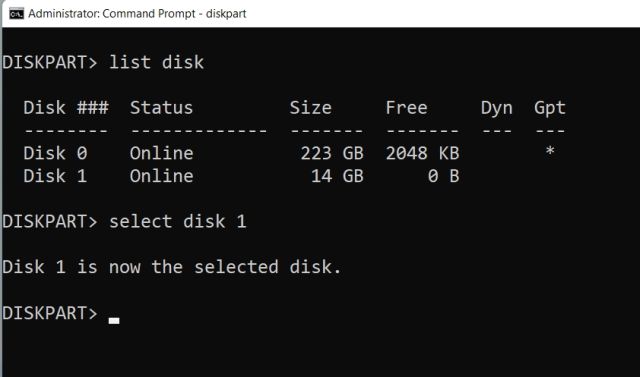
5. Führen Sie abschließend den folgenden Befehl aus, um die Festplatte oder SSD unter Windows 11 zu formatieren.
clean
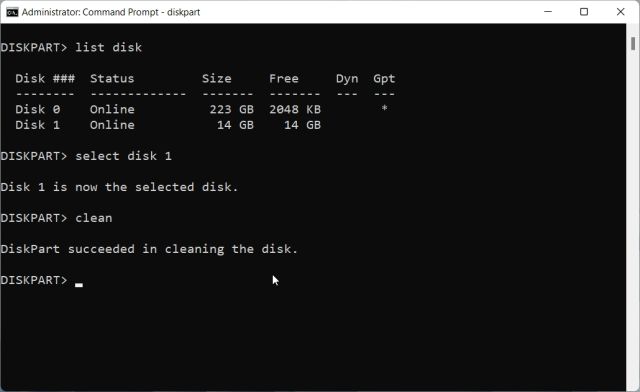
6. Initialisieren Sie die Festplatte, um sie verwenden zu können. Führen Sie dazu die folgenden Befehle nacheinander aus. Ersetzen Sie im fünften Befehl, in dem Sie den Laufwerksbuchstaben zuweisen, „X“ durch den gewünschten Buchstaben. Sobald dies erledigt ist, können Sie die formatierte Festplatte oder SSD über den Datei-Explorer nutzen.
create partition primary select partition 1 active format FS=NTFS quick assign letter=X exit
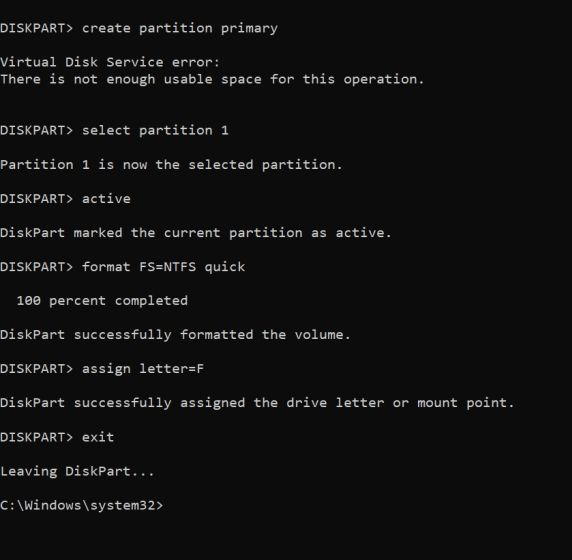
Festplatten und SSDs unter Windows 11 löschen
Hier haben wir Ihnen vier einfache Methoden vorgestellt, um Festplatten zu löschen, formatieren, zu erstellen und zu initialisieren. Windows 11 bietet mehrere integrierte Werkzeuge zum Formatieren von Festplatten und SSDs. Sie können entweder eine schnelle Formatierung durchführen oder diese deaktivieren und die gesamte Festplatte Sektor für Sektor löschen, um sicherzugehen, dass keine Daten wiederhergestellt werden können. Das war’s für diese Anleitung. Falls Sie erfahren möchten, wie man Apps unter Windows 11 deinstalliert, einschliesslich versteckter Systemprogramme, lesen Sie unseren Artikel zu diesem Thema. Falls Sie eine Festplatte unter Windows 11/10 ohne Datenverlust von MBR in GPT konvertieren möchten, finden Sie in unserem ausführlichen Tutorial eine Schritt-für-Schritt Anleitung. Wenn Sie Fragen haben, hinterlassen Sie uns bitte einen Kommentar.